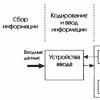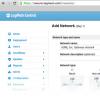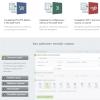Равнение на «а» и «о. Для ручных работ понадобятся
Всем привет! Нормализация звука не проблема для того, кто умеет пользоваться Audacity даже на самом начальном уровне.
Начнем с определения.
Нормализовать звук — это, по простому говоря, так обработать его в аудиоредакторе, чтобы было приятно слушать, а именно:
- убрать фоновые шумы,
- выровнять громкость речи на протяжении всей звуковой дорожки,
- убрать резкие выбросы/пики громкости,
- убрать нежелательные звуки (кашель, например),
- сделать громкость записи такой, чтобы ее можно было комфортно слушать на всех типах компьютеров и мобильных устройств, выставляя громкость устройства на средний уровень.
Насколько это важно? Очень важно! Хорошее видео с плохим звуком – деньги на ветер. Видео «рулит» в интернет-маркетинге. Продаете ли вы через свой интернет-магазин, продвигаете ли свои услуги через сеть, строите ли корпоративный сайт, стремитесь раскачать свой канал в Youtube - везде нужно уметь сделать приличное видео. Но видео-то видео, а если у вас звуковое сопровождение будет тихое, глухое, с шумами, другими дефектами, то считайте, что вся работа насмарку. Никто такое видео далее 10 секунд не станет продолжать смотреть.
Сразу скажу, что если вы уповаете на свою суперсовременную дорогую профессиональную видеокамеру, то это напрасно. Шумы-то она запишет даже лучше чем смартфон. Так что на 100% «вытянуть» звук первоклассным «железом» не получится.
Профессионалы пользуются для этого звуковыми редакторами. Берут отдельно аудиодорожку и правят ее. В этом посте я научу вас, как пользоваться Audacity для нормализации звука.
Почему именно Audacity? Потому, что это:
- Специализированная программа – аудиоредактор звуковых файлов.
- Достаточно мощная для того, чтобы сделать со звуком что угодно.
- Бесплатная.
- Достаточно простая в освоении. Особенно когда дело касается стандартных не сложных операций со звуком.
Ну, давайте начнем.
Из этой статьи вы узнаете:
Для того, чтобы все было максимально приближенно к реальной жизни и понятно, возьмем видеозапись, сделанную на самый обычный смартфон – htc one v. Видео он снимает разрешением HD. На сегодня это уже не нечто запредельное, а стандарт. Звук захватывает как смартфон – если близко, то хорошо, если на расстоянии, то уже посредственно.
Итак, наша самая первая задача:
Как извлечь звук из видео в отдельный звуковой файл
Способов — масса. Чтобы не загромождать пост второстепенными подробностями, вкратце расскажу всего про три. Выберете удобный для себя.
- Посредством бесплатной программы Freemake Video Converter
- Посредством платной программы Total Video Converter
- Посредством имеющего у вас видеоредактора. А иметься он у вас должен. Особенно если весь или часть вашего бизнеса — в интернете. Особенно если вы регулярно снимаете и выкладываете видео на ваш сайт. Конечно если вы хотите выкладывать хорошее видео, чтобы его смотрели много людей.
Первые два пункта подробно объяснять не стоит. Там все совершенно несложно, но если будут проблемы – пишите, объясню.
Вот на видеоредакторе остановлюсь поподробнее. В смысле как извлечь звук из видео с его помощью. Видеоредакторов тоже очень много. Я пользуюсь одним из самых популярных – Sony Vegas.
Копируем отснятое видео из смартфона на компьютер.
Открываем видеоредактор.
Через меню Файл – Открыть открываем видеофайл.
 и выбираем формат сохраняемого файла mp3. Нажимаем на Custom…
и выбираем формат сохраняемого файла mp3. Нажимаем на Custom…
 и выбираем параметры сохранения. Рекомендую выбрать Моно, битрейт 128 kbps и частоту 44 100 Hz.
и выбираем параметры сохранения. Рекомендую выбрать Моно, битрейт 128 kbps и частоту 44 100 Hz.
 Выбираем папку сохранения и желаемое имя сохраняемого mp3 файла.
Выбираем папку сохранения и желаемое имя сохраняемого mp3 файла.
Все аудиодорожку мы отдельно сохранили и теперь начнем нормализовать звук . Я распишу все пошагово.
Шаг 1. Первичное применение плагина Hard Limiter
На записанном звуке могут оказаться пики-выбросы по громкости. Если их не уменьшить, то они здорово раздражают или могут даже оглушать. Это может быть и кашель, и внезапно громко передвинутый стул, сигнал рядом проезжающей машины и так далее. Поэтому:
Кликаем по области управления свойствами дорожки левой кнопкой мышки и тем самым выделяем всю дорожку
 Затем идем в меню Эффекты-Hard Limiter… и ставим вот такие параметры
Затем идем в меню Эффекты-Hard Limiter… и ставим вот такие параметры

Кликаем ОК. Готово.
Шаг 2. Нормализация звука
Обычно запись с микрофонов, смартфонов, диктофонов получается тихой для того, чтобы ее прямо вот в таком виде выложить в виде видео на ютюбе. Значит нам нужно поднять громкость звука. Но желательно сделать это так, чтобы звук был поднялся, но не выше заданного предела. Для этого применяется плагин Нормировка сигнала. Он увеличивает громкость, но так, что максимальная амплитуда – фиксированная. Для этого идем в меню Эффекты-Нормировка сигнала… Ставим в окошке -3.0 db.

Жмем ОК. Смотрим результат.
Шаг 3. Обработка аудиофайла плагином Компрессор…
Продолжаем пользоваться Audacity для нормализации звука и на этом шаге освоим плагин Компрессор… Обращаю ваше внимание, что обрабатывать дорожку нужно именно в таком порядке пошагово, не путая и не перескакивая. Для чего нужен Компрессор…? Компрессор усредняет, уменьшает разницу между самыми тихими и самыми громкими участками. Бывает, человек говорит в микрофон то громче, то тише и при слишком большой разнице слушать такую запись некомфортно. После обработки компрессором, громкость голоса становится более ровной, без скачков.
Итак идем в Эффекты-Компрессор… Ставим вот такие же параметры

и жмем ОК. Радуемся результату.
Шаг 4. Финишная обработка плагином Hard Limiter…
Как бы хорошо ни обрабатывал звук Компрессор, у его алгоритма тоже есть недостатки и при определенных условиях он снова выделяет пики. Чтобы избежать этого, еще раз обработайте дорожку плагином Hard Limiter…, только ставьте уровень не -10, как в первый раз, а -2.0 db.
Вот вобщем и всё. В большинстве случаев этих 4 шагов достаточно. Теперь рассмотрим более сложные случаи, а именно:
- если предыдущие плагины – Нормировка сигнала… и Компрессор… — не совсем хорошо справились с нормализацией громкости по всей длине аудиодорожки
- и если запись шла при высоком уровне фоновых шумов – рядом работал холодильник, шумел вентилятор, какое-нибудь гудение и тому подобное.
Ручное выравнивание громкости отдельных участков аудиодорожки
Для этого применим простой плагин Усиление сигнала. Он действует как ручка громкости. На этом этапе применение его оправдано, так как звук уже прогнан через Нормировку сигнала… и Компрессор… и в целом представляет собой выровненную без скачков диаграмму. Только, как видите она глобально разная на больших участках. С таким «раскладом» предыдущие плагины не всегда хорошо справляются и поэтому вот сейчас исправим это руками. Замечу, что такая ситуация бывает нечасто.
Итак, выделяем ту часть звуковой дорожки, где уровень сигнала явно ниже. Идем в меню Эффекты-Усиление сигнала… и подбором уровня усиления добиваемся выравнивания фрагментов аудиодорожки по громкости. Посмотрите на видео, как это происходит.
Как убрать шум из записи
Обратите внимание, что сейчас я буду объяснять как бороться именно с непрерывным фоновым шумом. Если вдруг во время непосредственно записи кто-то кашлянул, чихнул, что-то упало – это все не фоновый шум и если есть желание его убрать, то делать это нужно другими способами. А сейчас мы будем убирать именно фоновый шум. Итак, чтобы убрать шум из аудио, нужно найти на аудиодорожке участок тишины, выделить его и внимательно прослушать. Желательно, чтобы он содержал только ровный фоновый шум, без щелчков и других «выпадающих» или выделяющихся кусочков. Чем лучше мы подберем такой фрагмент, тем качественнее программа справится с зачисткой всей аудиодорожки.
Для этого визуально выбираем на диаграмме участок с нулевой или около того амплитудой и выделяем его мышью. Кликаем на кнопку Play в панели кнопок Audacity и внимательно слушаем. Если на фоновом шуме есть другие единичные звуки, то стараемся найти и выделить фрагмент без них.
Найдя наилучший фрагмент, выделяем его. Идем в меню Эффекты-Удаление шума-Создать модель шума.
Затем выделяем всю дорожку. Идем в меню Эффекты-Удаление шума. Оставляем вот эти параметры

Единственный параметр, с которым можно поэкспериментировать, это Подавление шума. Самое первое поле. Советую оставаться в пределах 12-24 db. Если сделать ниже 12, то шум может снизиться совсем незначительно. Если сделать выше 24, то могут появиться искажения на оставшихся участках со звуком.
Смотрим видео, где я все это делаю:
Вот и всё. Аудиодорожка нормализована, осталось сохранить ее в виде файла.
Сохранение обработанной Audacity дорожки в отдельный аудиофайл
Делается это через меню Файл-Экспортировать… Обращаю ваше внимание, что через меню Файл-Сохранить проект… вы сохраните аудиозапись именно в формате Audacity и только. Для того, чтобы сохранить в формате mp3 или wav нужно пользоваться именно Экспортировать… Далее все просто. Выбираете желаемый тип файла. Если необходимо – кликаете Параметры… и задаете нужные параметры. Например, если вы делаете экспорт в mp3, то вы сможете выбрать через Параметры качество звука. Рекомендую не делать его ниже 80 кбит/с и выше 128 кбит/с. Это для голоса, конечно. Если вы писали музыку и вам необходимо максимальное качество звучание, то можете поставить даже 320 кбит/с. Имейте только в виду, что чем выше битрейд (это качество звука), тем большего размера будет получаться итоговый файл.
Итак, из этого поста вы узнали как пользоваться Audacity в части нормализации звука.
Дополнено в декабре 2018 г. — Эта статья написана в 2014 году. За прошедшие 5 лет, к концу 2018го, накопился опыт, выявились тонкости и приемы, которые:
- упрощают процедуру,
- уменьшают время на обработку звука и
- заметно улучшают качество итогового звука
Мы слушаем музыку дома, на работе, гуляя по улице с плеером, наслаждаемся ей отдыхая и общаясь с друзьями. Но у музыкальных треков есть одна особенность - они могут звучать с разным уровнем громкости и сменяя друг друга при воспроизведении один будет звучать громче или тише следующего. В отдельных обстоятельствах это мешает, отвлекает и даже раздражает. Выровнять громкость mp3 файлов без потери качества можно бесплатной программой Mp3 Gain.
Нормализация mp3 файлов
По умолчанию за норму программой берется значение в 89 децибел, определяющее, как считается, наиболее качественный результат при нормализации. Пользователю предоставляется установить любое значение в диапазоне от 75 до 105 децибел и обработать mp3 файлы тремя способами: "трек", "альбом" или "константа". В первом случае это любые выбранные фалы, во втором альбом считается за папку, в которой лежат mp3, а в третьем режиме уровень громкости треков просто увеличивается или уменьшается на указанное количество децибел. В Mp3Gain реализована функция максимального увеличения уровня громкости без появления искажений - шипения, треска, так называемого "клиппинга". Нормализация mp3 файлов осуществляется без перекодировки треков, благодаря чему они не теряют изначальное качество.
|
|
Для тех, кто постоянно слушает музыку в mp3 плеере, наверняка знакома проблема с нормализацией
звука
разных композиций после добавления составленного плей-листа. То звучание становиться слишком громким, то наоборот таким тихим, что даже увеличение громкости не позволяет наслаждаться мелодией.
Мне эта проблема тоже долгое время не позволяла комфортно прослушивать музыку.
И я начал искать способ для решения задачи нормализации громкости. Воспользовавшись поиском в интернете, мне удалось найти простое решение в виде программы mp3gain. Также стоит отметить и то, что программу можно использовать бесплатно.
Помимо простоты использования, программа хороша ещё и тем, что не вносит никаких изменений в аудиоданные. Она просто изменяет значение ID3 тегов. Большинство программ (таких как iTunes) и mp3 плееры понимают это значение и воспроизводят трек с заданными параметрами. Итак, суть проблемы понятна, инструмент найден. Приступим.
Для начала скачиваем программу mp3gain (скачать можно отсюда http://mp3gain.sourceforge.net/download.php ) и устанавливаем на компьютере. Программа поддерживает разные языки, в том числе и Русский, что бы изменить язык кликните меню Language и выберите Russian.
Сначала нужно выбрать папку с файлами для обработки, для этого выбираем кнопку Добавить папку .

После того как файлы загрузятся, нажмите кнопку Анализ трек

В зависимости от объёма загружаемых треков, эта процедура может занять время.
Программа определит громкость файлов и просчитает насколько необходимо корректировать силу звука в треках. После того как анализ будет завершён, можно привести громкость к одному значению просто указав его в поле Норма громкости

После того как обработка завершиться, все треки будут звучать с одинаковой громкостью. Если же эффект от нормализации не понравился, и возникло желание привести всё к первоначальному значению, то сделать это не представляет труда. Необходимо просто выбрать в меню, пункт – Изменить уровень и нажать - Отменить изменение уровня .

Вот и всё. Остаётся надеяться, что метод, описанный мною в данной статье, поможет и вам
решить проблему с нормализацией громкости в разных музыкальных треках и наслаждаться музыкой не прибегая к постоянному регулированию уровня громкости в плеере.
Здесь я просто показал пример как работать с программой. Это не означает, что нужно делать именно так. Для простоты демонстрации были выставлены максимальные значения. Это может привести к значительному искажению. Поэтому подбирайте значения приемлемые для Вас.
Специально для лучшего усваивания материала по работе с программой я сделал видеоролик - как сделать громкость треков одинаковой:
Одно из неудобств для комфортного отдыха на загородном участке – это грунтовые дорожки на даче, которые при первом дождике превращаются в скользкое непроходимое болото, ходить по ним одно мучение. Поэтому современный дачный участок должен быть поделён на несколько зон, чтобы облегчить доступ к каждой из них, лучше всего проложить дорожки, которые помогут без проблем передвигаться по даче.
Все зоны на дачном участке должны быть связаны между собой сеткой дорожек. Тротуарные дорожки должны состоять из основания, покрытие, водотоков, бордюров. Основанием дорожек служит специально обработанный грунт: сверху снимают растительный слой сантиметров на 15 и засыпают слой из гравия, щебня, битого кирпича. Поливают всё водой и хорошо утрамбовывают.
Если засыпали только песок, то его достаточно будет выровнять и утрамбовать. Если засыпать канал слоем крупного щебня, сверху засыпают мелкий, а после ещё песок и всё тщательно утрамбовывают. Верхний слой выкладывают из каменных или бетонных плит, можно из битого кирпича, так, чтобы он возвышался над землёй на несколько сантиметров.

Для того чтобы сделать дорожку на даче сначала нужно . При планировке линии прохождения дорожек отмечают колышками. Дорожки должны быть широкими, чтобы можно было свободно по ним пройтись, прокатить тачку или принести ведро с урожаем. Не все придерживаются принципа, что дорожки должны быть прямыми. Некоторым нравится, когда формы дорожек на даче разные. Чтобы дойти к нужному месту кратчайшим путём, дорожки лучше проложить прямо.
 Садовые дорожки на участке
Садовые дорожки на участке
Извилистые дорожки можно при желании соединить или придумать свой маршрут, по которому можно будет передвигаться.
Некоторые хозяева дач поступают проще – протаптывают , по которым им удобнее всего передвигаться, а только после облагораживают их. Тем более что ресурсы для ландшафтного дизайна можно подобрать в любом магазине, и доступны они почти каждому. Даже, например, резиновые дорожки, или пластиковые дорожки для дачи.
 Дачная дорожка из резиновых модулей
Дачная дорожка из резиновых модулей
Перед началом работ можно изучить соответствующие сайты в интернете и ознакомиться с вариантами обустройства дорожек. Немаловажным фактором является желание проводить такие работы. Дорожки играют важную роль в облагораживании всей территории и соединяют в один общий ансамбль отдельные зоны участка.
При выборе материала необходимо руководствоваться составом почвы, климатом в регионе, где проводится устройство дорожек. Если решили выложить дорожки деревом, а регион подвержен частыми дождями, то дерево быстро придёт в негодность. На глинистой почве тоже лучше не устраивать деревянные дорожки. Прекрасный вариант для деревянной тропинки – подобрать по цвету композитную доску, имитирующую рисунок спила ствола дерева. Этот новый влагостойкий материал дорогой и не всем по карману.

Подборка материала под дорожки
После того как вы определились и распланировали маршруты, по которым вы будете передвигаться, встаёт вопрос – чем выложить дорожки? Так как виды дорожек бывают разные и материал для дорожек подбирают в зависимости от их предназначения, берут во внимание дизайн построек на участке.

Оформление дорожек на даче, так же как и беседок, веранд или открытых террас может быть с включением осколков камня или мрамора, узорчатым, из красного кирпича в сочетании с бетонными плитами, крупными плоскими камнями или железняка. Любой такой материал должен быть с шероховатой поверхностью, чтобы можно было передвигаться по нему в дождь или гололедицу.
Укладка дорожек
Покрытие располагают с небольшим уклоном от центра к краям для стекания воды. Когда же из-за условий рельефа этого сделать нельзя, то по обе стороны дорожки нужно сделать водотоки, а дорожку наклоняют только в одну сторону.
Красный кирпич для дорожек на приусадебных или садовых участках смотрится очень красиво. Пережженный кирпич – «железняк» – укладывают на основание по запланированному заранее рисунку. Подготовленное место засыпают слоем песка, смачивают водой и кладут кирпич. По краям дорожку можно оборудовать небольшим бордюром из кирпичей расположенных стоя или под углом. Кирпичные покрытия утрамбовывают деревянным брусом, после чего обильно заливают водой и дают вылежаться.
 Схема укладки кирпичной дорожки
Схема укладки кирпичной дорожки
Так же на песчаном основании готовят дорожки из природного камня, который подбирают из бута, специально созданных камней или колотого булыжника. Материал долговечный и привлекательный. Камни разных размеров укладываются так, чтобы они плотно соприкасались друг с другом. А если проводят мощение дорожки крупными камнями, то нужно их чередовать с промежутками в несколько сантиметров. Эти промежутки после посыпать грунтом и засеять травой, которую после прорастания периодически подкашивают.

Если по дорожке из природного камня плоской формы будет приезжать транспорт, камень выкладывают на бетонное основание. Подготовленное углубление засыпают мелким камнем, галькой или щебнем, заливают водой, утрамбовывают и покрывают всё бетоном, выравнивая поверхность. На такое основание кладут плоский камень, заливают промежутки цементным раствором.
Как положить бетонные плиты своими руками
Выкладывать дорожку из стандартных бетонных плит довольно просто. Готовят основание на песчаной основе и плитку укладывают плотно друг к другу или с промежутками, которые после засыпают почвой, песком или засевают травой. Поверхность плиты должна возвышаться над землёй на несколько сантиметров, так как со временем дорожка может проседать.
 Подготовка основания по направляющим
Подготовка основания по направляющим
Бетонные плиты можно купить, а можно изготовить самому. Изготавливают любой формы, но рекомендуют изготавливать их шириной более пяти сантиметров и длиной около пятидесяти сантиметров. Приготовить бетонную плиту весьма просто. Для основания подойдёт металлический лист или фанера с установленной опалубкой, которую заполняют бетоном.
Когда бетонная масса застыла, опалубку снимают, и плиту можно использовать по назначению. Опалубку готовят любой формы из деревянных брусков. Для опалубки так же подходит листовое железо, которому придают различную форму – овальную, круглую или имитирующую природный камень. Лицевую поверхность плит декорирует галькой, кусочками цветного стекла, керамической плиткой.

Для этого при помощи клея на лист бумаги наклеивают декоративные включения, сверху устанавливают форму, заливать бетоном и когда затвердеет всё, бумагу смывают. Плитам придают так же рельефную фактуру с помощью металлического листа или толстой проволоки. Чтобы добавить таким изделиям прочности, плитку сверху обрабатывают цементом, а внутрь закладывают металлические стержни или проволоку.
Часто для проезда автотранспорта выкладывают бетонные дорожки, которые бывают двухколейные или одноколейные. Двухколейные дорожки размещает параллельно пути шириной сантиметров в 60, роют канавки и засыпают их слоем камня и щебня, установив предварительно опалубку из досок. Верхняя кромки досок должна выступать над землей на пять сантиметров. Опалубку выравнивают забитыми в грунт колышками и укрепляют.
 Широкая бетонная дорожка
Широкая бетонная дорожка
Затем бетонную массу заливают внутрь, а когда она затвердеет, по краям кладут бордюр из грунта и засыпают его песком, галькой или засевают травой. Пешеходные дорожки выполняют таким же образом, поверхность можно декорировать под бетонные плиты или в виде природного камня.
Уравнять и уровнять. Какая разница?
С. Лука, Кишинев
Очевидна разница орфографическая: в безударном положении корень равн- пишется в словах, которые связаны по значению с равный, одинаковый, например: равномерный, равнозначный, сравнивать, все равно, а также в словах равнение, равняться, поравняться, уравниловка, равнина; корень ровн- пишется в словах, связанных по значению с ровный, гладкий, прямой, например: заровнять (яму), подровнять (клумбы).
Соответственно слово урАвнять следует употреблять в том случае, когда речь идет о двух или более объектах, которые подлежат уравниванию, то есть о том, чтобы эти объекты сделать одинаковыми: урАвнивать в правах, урАвнивать в весе, урАвнивать шансы; cлово урОвнять употребляется со значением сделать поверхность ровной, гладкой: урОвнять дорогу, урОвнять грядку, урОвнять землю.
Как будет удобнее
Как правильно – одновремЕнно или одноврЕменно?
Ю. Гратий, г. Бельцы
Большинство словарей современного русского языка называют верными оба варианта ударения. Равноправность обоих вариантов несколько лет назад своеобразно обыграл Евгений Гришковец, назвав свой моноспектакль «ОдноврЕмЕнно».
Отдельные справочники считают ударение одновремЕнно допустимым, отдавая предпочтение произношению одноврЕменно. А вот Иосиф Бродский в своих стихотворениях употреблял это наречие только с ударением на четвёртом слоге:
Пусть не тревожат нас
в осенний день.
Нам нелегко,
ведь мы и плоть и тень
одновремЕнно,
вместе тень и свет,
считайте так,
что нас на свете нет …
Так что вы с полным правом можете использовать ту форму, которая вам ближе. Главное, как предупреждают пособия по культуре речи, не допускать произношения одновремЁнно и не смешивать одноврЕменно с едино-
врЕменно.
Ведущий колонки –руководитель просветительских и образовательных проектов РЦНК
Виктор КОСТЕЦКИЙ
Facebook Комментарии
Читайте также...
- Как пользоваться последней версией v2
- Лучшие бесплатные программы для сканирования документов
- Обзор Meizu MX4 Pro – android-флагман из Поднебесной Bluetooth - это стандарт безопасного беспроводного переноса данных между различными устройствами разного типа на небольшие расстояния
- Сравнение моделей iPhone Сравнить телефоны айфон 6 6s